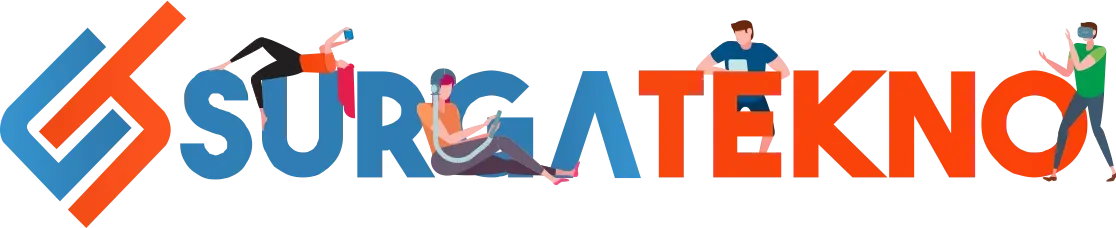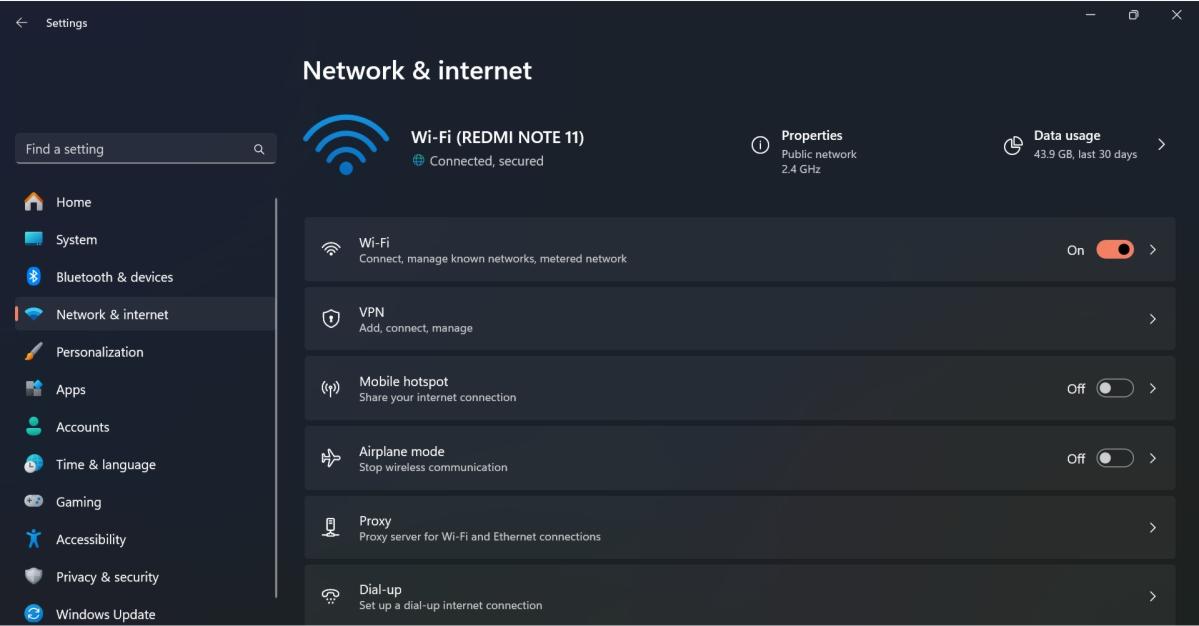Daftar Isi [Tampilkan]
Mengakses Internet adalah salah satu kegiatan yang biasa kita lakukan dalam kehidupan sehari-hari.
Ada banyak sekali kegiatan yang bisa Anda lakukan di Internet seperti mencari informasi, menikmati hiburan, melakukan transaksi dan lain sebagainya.
Menyebalkan sekali rasanya jika jaringan Internet terasa lamban atau slowing down. Apalagi kejadian ini terjadi ketika anda bermain game, meeting online atau menonton video,
Sebagian besar pengguna pasti beranggapan bahwa penyebab Laptop atau PC yang lambat ketika terkoneksi dengan Internet dikarenakan WiFi atau WLAN yang bermasalah.
Penyebab Laptop Lambat saat Terkoneksi Internet
Selain dikarenakan WiFi yang error, ternyata hal kurang mengenakkan ini juga bisa disebabkan oleh beberapa masalah, seperti:
- Driver Network Adaptor yang terinstal di laptop sudah usang.
- Terjadi konflik atau bugs pada aplikasi.
- Terdapat file sistem yang bermasalah.
- Dan lain-lain.
Cara Mengatasi Laptop Lambat saat Terkoneksi Internet
Khusus konten ini, Tim SurgaTekno menyediakan beberapa cara yang bisa anda lakukan untuk mengatasi permasalahan yang cukup menyebalkan ini, silahkan disimak dengan seksama.
1. Jalankan Network & Internet Troubleshooter
Seperti yang diketahui, Windows 10 dan Windows 11 sudah dibekali dengan fitur Troubleshoot.
Seperti namanya, Troubleshoot adalah sebuah fitur khusus yang bekerja dengan mengidentifikasi sumber masalah yang terjadi pada PC anda.
Selain mengidentifikasi, fitur yang satu ini juga akan memperbaiki masalah tersebut secara otomatis. Keren sekali bukan? Tutorial lengkapnya bisa anda simak dibawah ini.
- Silahkan buka Settings dengan cara menekan tombol Windows + I secara bersamaan.
Setelah Settings terbuka, anda harus mengklik System.
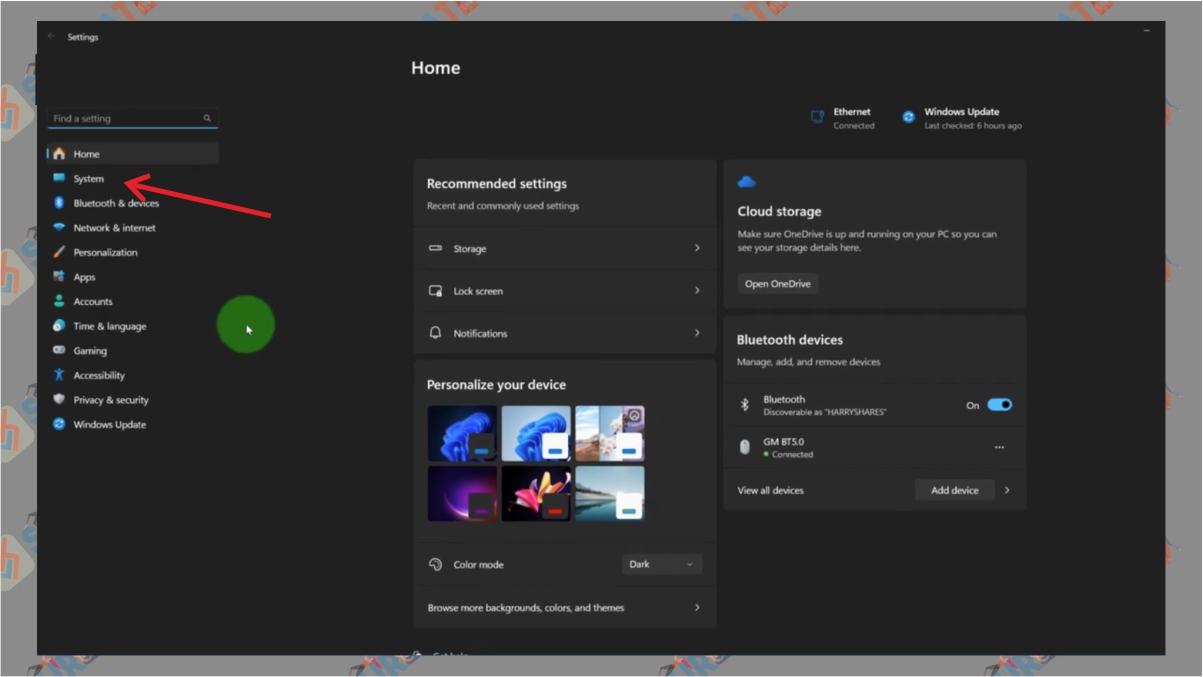
Anda akan melihat berbagai pengaturan, silahkan gulir kebawah lalu klik pada Troubleshoot.
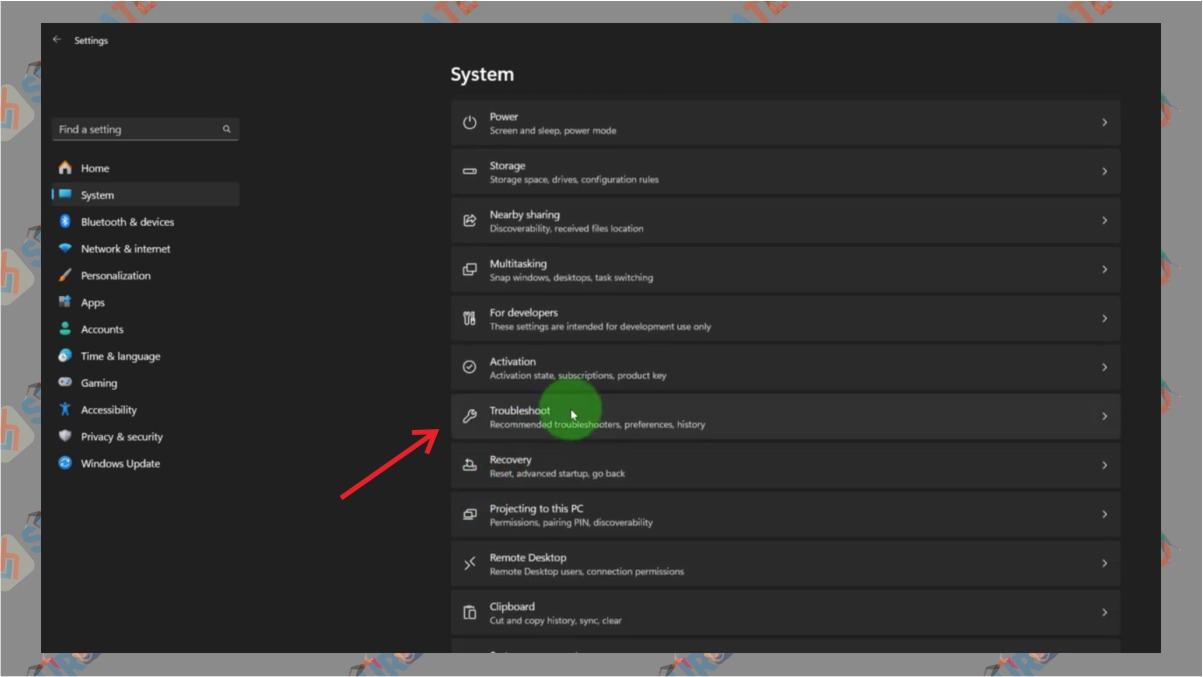
Anda akan melihat 3 pilihan seperti ini, silahkan klik pada Other Troubleshooters.
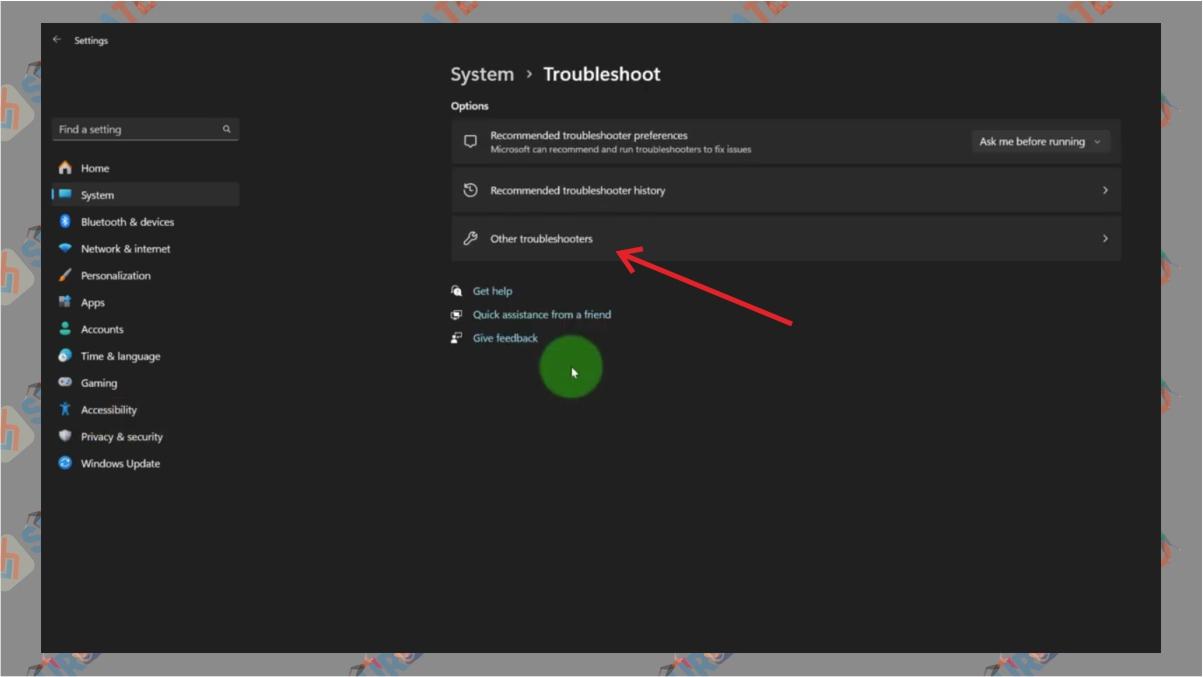
Silahkan klik pada Run di sebelah Network and Internet.
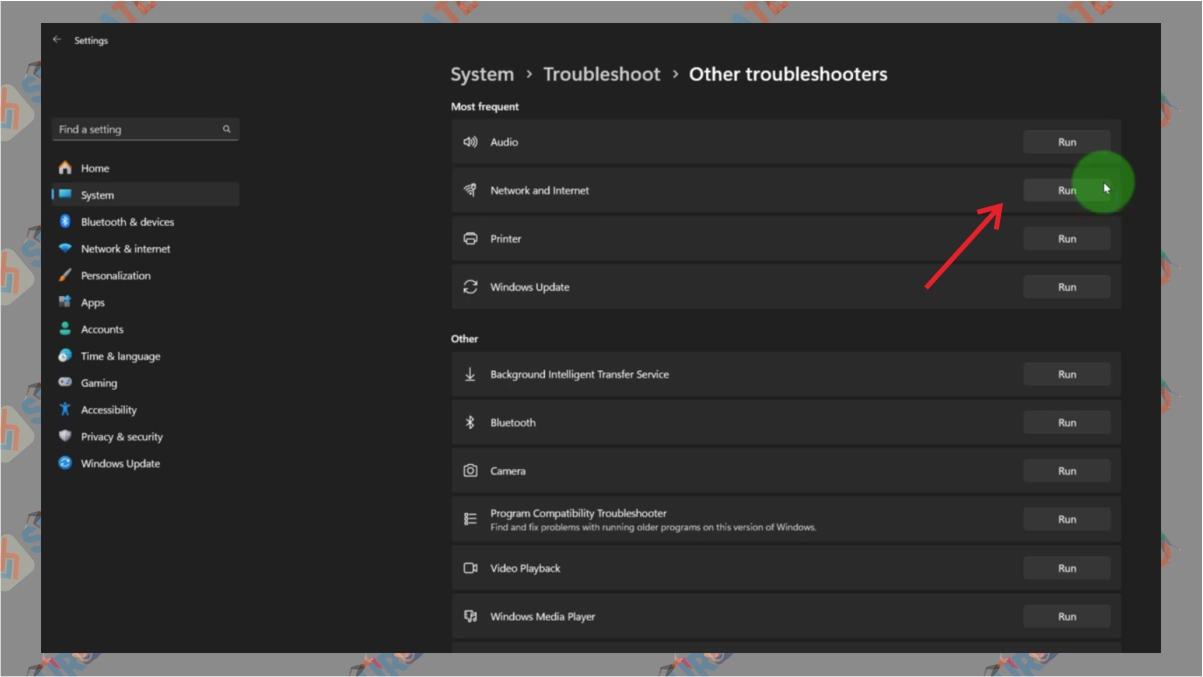
- Harap bersabar untuk menunggu proses nya hingga selesai.
- Selesai.
2. Update Driver Network Adaptor
Setiap laptop dan PC yang bersistem operasi Windows pasti memiliki Driver nya tersendiri.
Driver adalah perangkat lunak khusus yang memungkinkan PC atau laptop berkomunikasi dengan perangkat keras.
Jika PC anda tidak memiliki Driver, maka beberapa perangkat seperti layar, keyboard, WiFi, Bluetooth dan lain sebagainya tidak akan berfungsi dengan baik.
Sama seperti software pada umumnya, Driver juga diperbarui secara berkala. Jika tidak diperbarui, bisa jadi akan terjadi error seperti laptop yang terasa lamban ketika terkoneksi dengan jaringan Internet.
Bagaimana cara memperbarui Driver? Mudah sekali, penjelasan lengkapnya bisa anda simak dibawah ini:
Silahkan buka Device Manager.
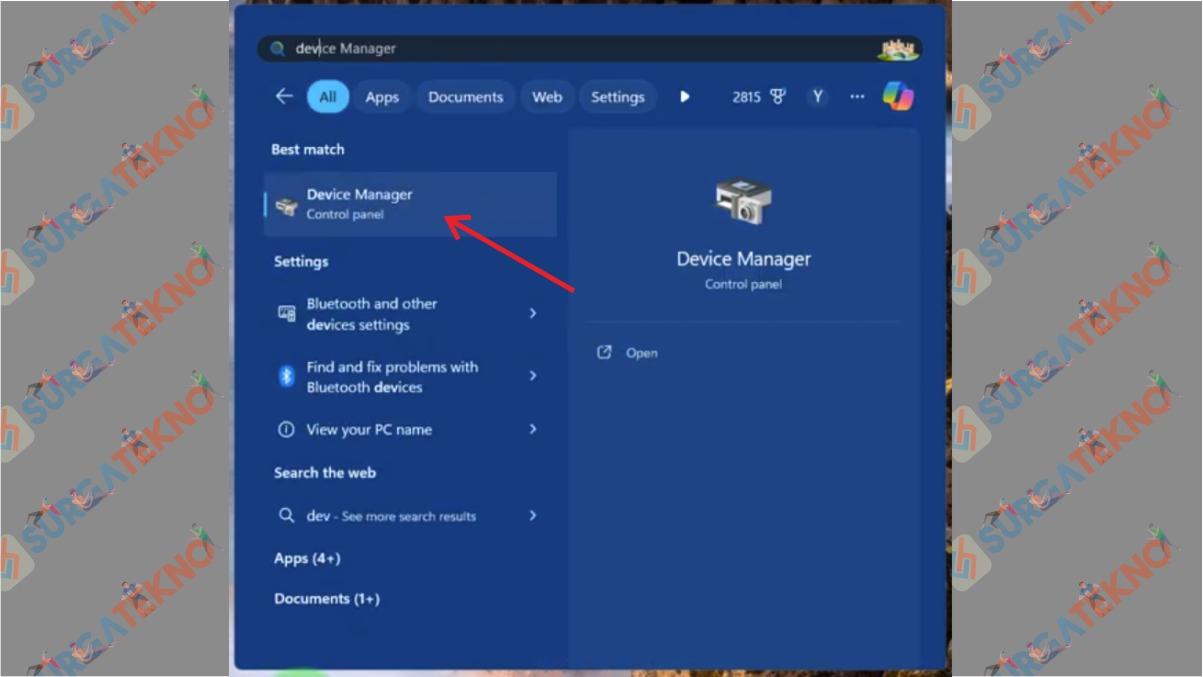
Anda akan melihat tampilan seperti ini, silahkan klik pada Network Adapters.
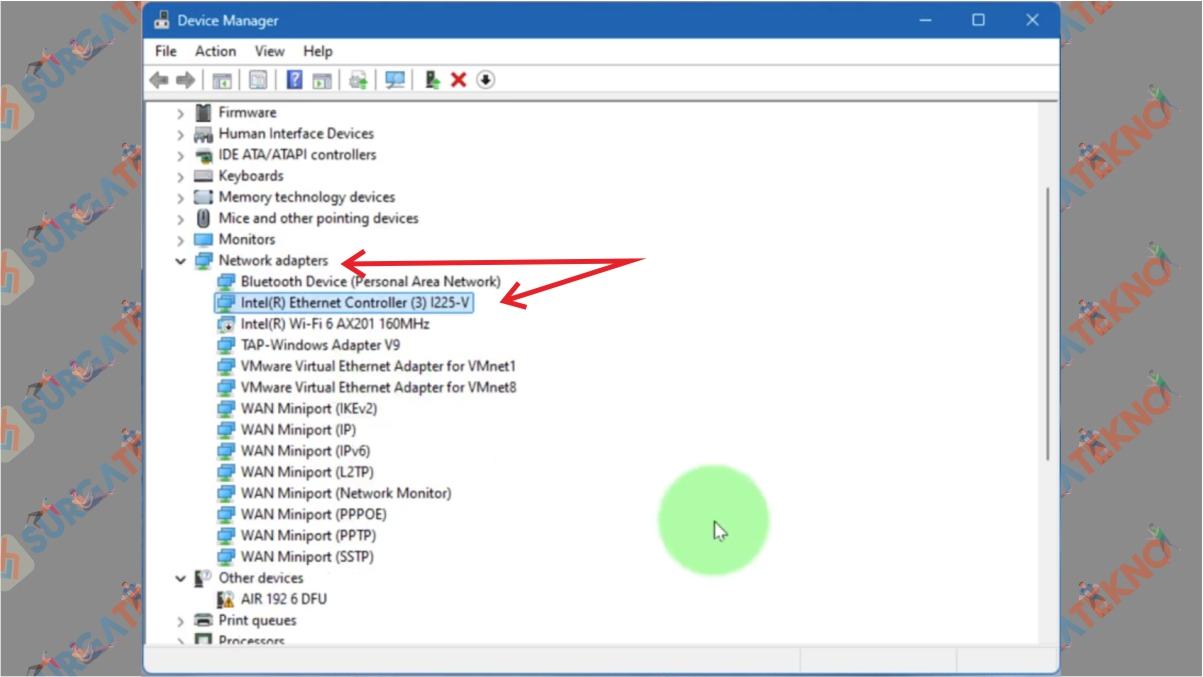
- Jika anda menggunakan jaringan WiFi, silahkan klik kanan pada salah satu Driver nya, jika menggunakan WLAN, silahkan Driver WLAN.
Kemudian lanjutkan dengan mengklik Update Driver.
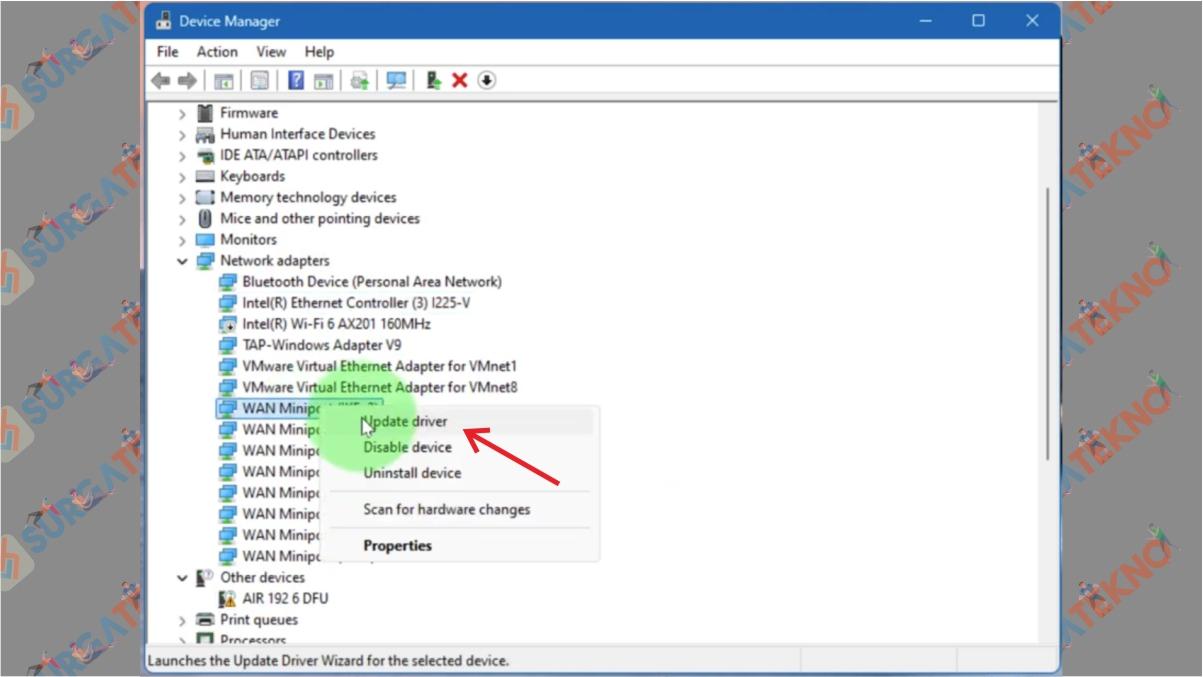
- Klik pada Search Automatically for Driver.
- Selesai.
3. Menggunakan SFC
SFC atau System File Checker adalah sebuah tool khusus yang berfungsi untuk mengecek seluruh file sistem yang ada di PC atau laptop anda.
Jika terjadi masalah pada file sistem Windows, bisa jadi akan terjadi error seperti koneksi internet yang terasa lambat.
- Untuk menggunakan fitur ini, anda harus mengklik Search lalu ketikkan CMD.
Setelah CMD terlihat, silahkan lanjutkan dengan mengklik Run As Administrator.
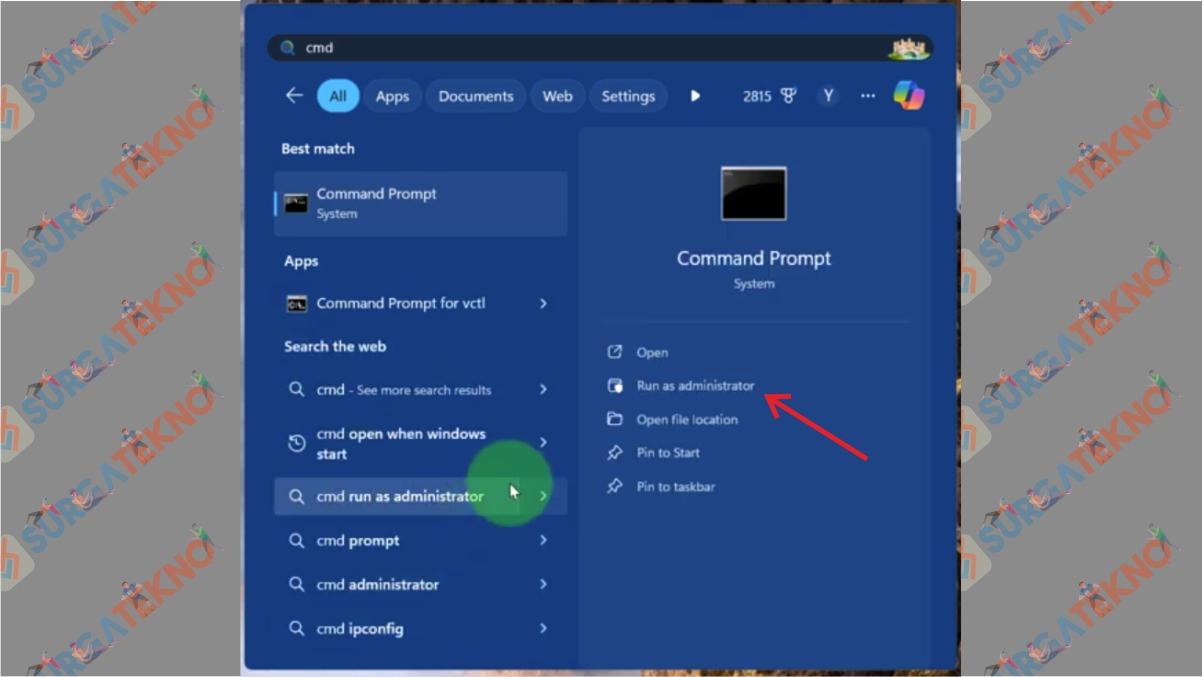
Ketikkan perintah sfc /scannow lalu Enter.
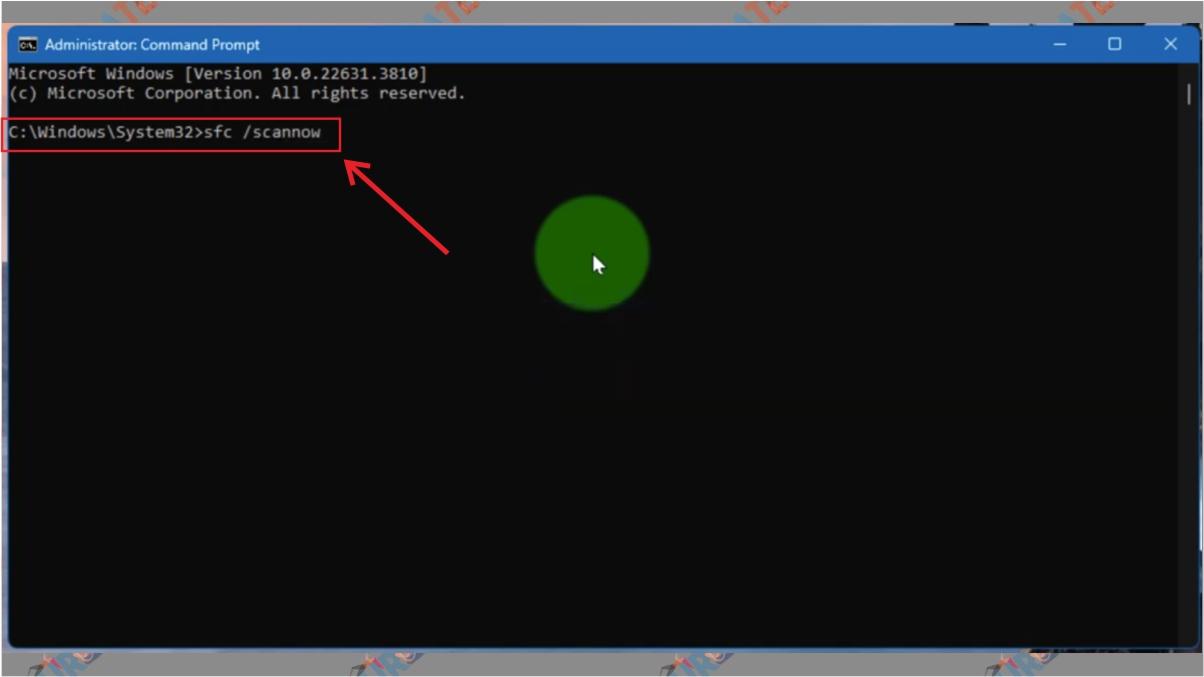
- Tunggulah hingga pengecekan selesai.
- Jika terdeteksi masalah, anda harus menutup CMD kemudian lakukan restart.
- Selesai.
4. Update Windows
Sistem operasi garapan Microsoft baik itu Windows 10 dan Windows 11 selalu mendapatkan update secara rutin.
Update Windows dilakukan untuk menyesuaikan PC, meningkatkan keamanan, mengatasi berbagai bugs dan error dan masih banyak lagi lainnya.
Jika anda mengabaikan pembaharuan Windows, anda tidak akan bisa menikmati fitur baru, keamanan laptop jadi rentan dan bisa terjadi error.
Bagaimana cara untuk melakukan pembaharuan Windows 11? Mudah sekali, anda bisa mengikuti petunjuk dibawah:
- Buka Settings dengan menekan tombol Windows dan I secara bersamaan.
Setelah terbuka silahkan klik Windows Update.
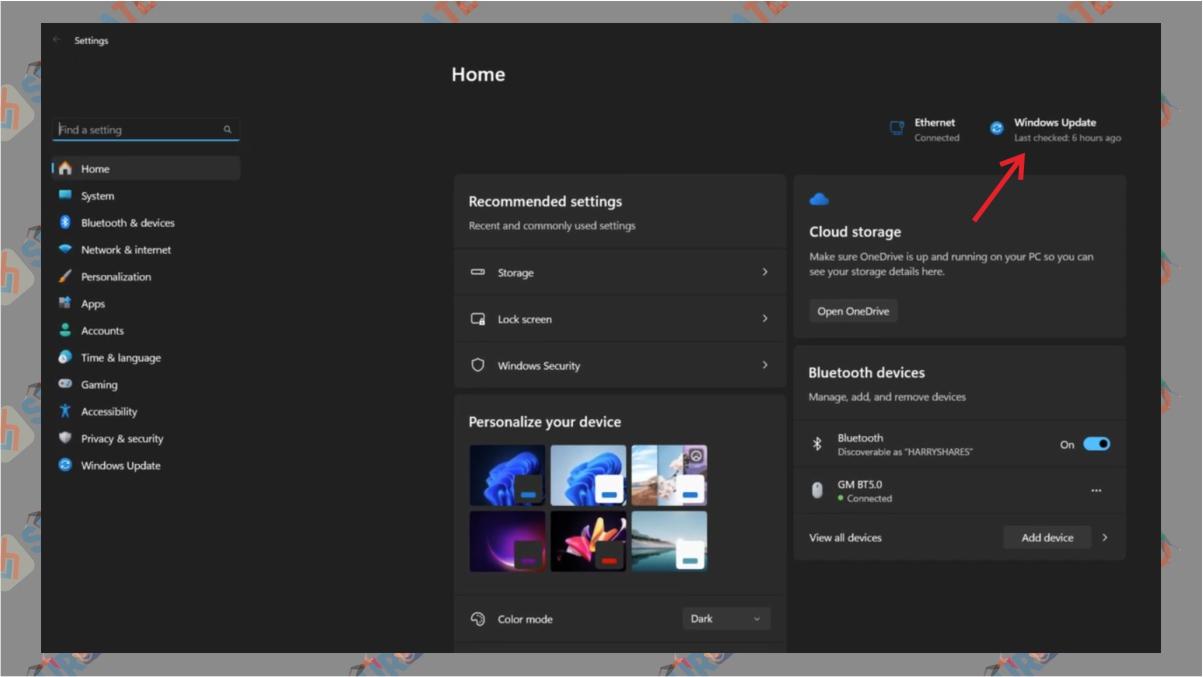
Klik Check for update lalu tunggulah beberapa saat.
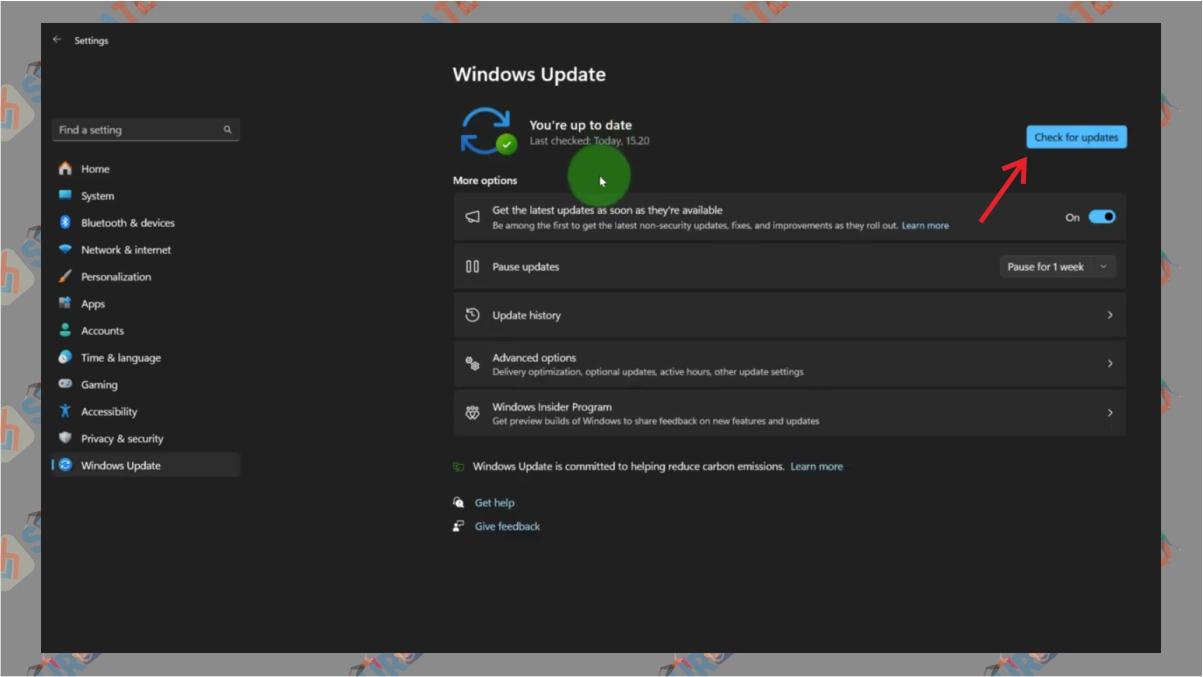
- Jika tersedia update, silahkan lakukan update.
- Selesai.
5. Update BIOS
BIOS adalah program dasar pada komputer untuk mengatur proses input dan output data.
Program ini juga bertanggung jawab untuk mengelola fungsi-fungsi dari perangkat keras yang terdapat pada komputer.
Jika Laptop anda masih tetap lamban saat terhubung ke Internet, anda bisa mencoba untuk mengupdate BIOS.
Anda bisa mendapatkan file pembaruan BIOS terbaru dari website produsen laptop.
Akhir Kata
Itulah 5 cara yang bisa anda lakukan untuk mengatasi laptop yang terasa lambat ketika terhubung dengan Internet. Terimakasih sudah membaca, semoga bermanfaat.